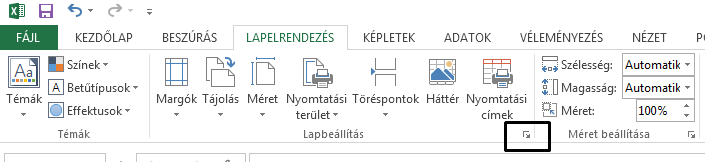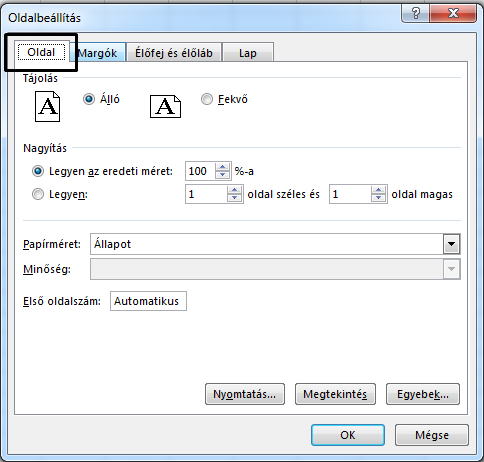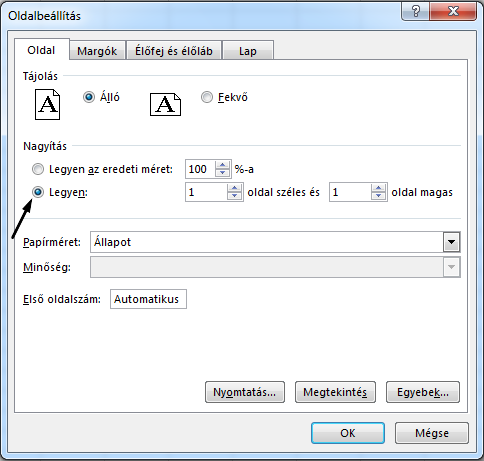A munkalap nyomtatásra való méretezésével egyetlen oldalhoz igazíthatja az adatokat. A Excel dokumentumot úgy zsugorítheti, hogy a kijelölt számú oldalon lévő adatok elférjenek a Lapelrendezés lap Oldalbeállítás lehetőségével.
Munkalap zsugorítása egyetlen oldalra
-
Nyissa meg a lapelrendezést > lapbeállítási indítót a menüszalag alján.
-
Az Oldalbeállítás párbeszédpanelen válassza az Oldal fület.
-
A Skálázás területen válassza az Igazításlehetőséget.
-
Ha egy oldalon szeretné kinyomtatni a teljes dokumentumot, adja meg az 1 oldal széles és 1 oldal magas értéket a Legyen választógomb melletti mezőkben.
Megjegyzés: Az Excel úgy zsugorítja az adatokat, hogy elférjenek a megadott számú oldalon. Több oldalra is nyomtathat, ha módosítja a Legyen beállítás értékeit.
-
Válassza az OK gombot.
További információk
Ha a nyomtatáshoz külön oldalakra szeretné osztani a munkalapot, ehhez oldaltöréseket is használhat. Bár a Excel automatikusan oldaltöréseket ad hozzá (szaggatott vonal jelzi), a munkalapon oldaltöréseket is beszúrhat, áthelyezhet vagy törölhet.
Ha csak a munkalap egy szakaszát kell kinyomtatnia, beállíthatja vagy törölheti a munkalap nyomtatási területét.
Ez a funkció nem érhető el Webes Excel-ben.
Ha rendelkezik az asztali Excel alkalmazással, a Megnyitás az Excel programban gombra kattintva megnyithatja a munkafüzetet, és méretezheti a munkalapot úgy, hogy az egy oldalon lévő adatokhoz igazodjon.
További segítségre van szüksége?
Kérdéseivel mindig felkeresheti az Excel technikai közösség egyik szakértőjét, vagy segítséget kérhet a közösségekben.